PC에서 사용하는 유튜브 단축키 모음
- IT/인터넷
- 2025. 3. 31.
유튜브 단축키란?
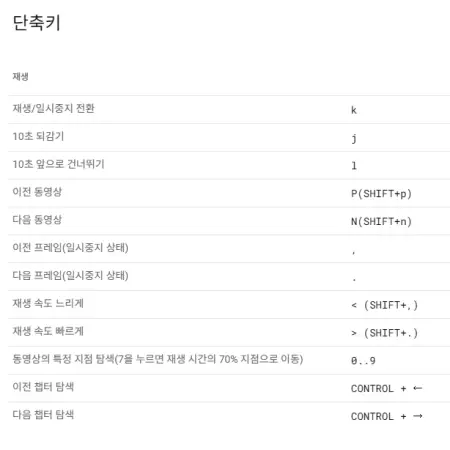
PC에서 사용하는 유튜브 재생 단축키
| 재생 | 단축키 |
| 재생/일시중지, 버튼에 포커스가 있는 경우 버튼 활성화 | 스페이스바 |
| 재생/일시중지 전환 | k, 키보드의 미디어 재생/일시중지 키 |
| 중지 | 키보드의 미디어 중지 |
| 5초 뒤로 / 10초 앞으로 | ← / → |
| 10초 뒤로 / 10초 앞으로 | j / l |
| 재생목록의 다음 트랙으로 이동 | 키보드의 다음 트랙 미디어 키 |
| 이전 동영상 / 다음 동영상 | P(SHIFT+p) / N(SHIFT+n) |
| 이전 플레임(일시중지 상태) / 다음 프레임(일시중지 상태) | , / . |
| 재생 속도 느리게 / 재생 속도 빠르게 | < (SHIFT+,) / > (SHIFT+.) |
| 동영상의 시작 / 끝부분으로 탐색 | Home / End키 |
| 동영상의 특정 지점 탐색 (7을 누르면 재생 시간의 70% 지점으로 이동) |
숫자 0 ~ 9 |
| 이전 챕터 탐색 / 다음 챕터 탐색 | CONTROL + ← / CONTROL + → |
PC에서 사용하는 유튜브 일반 단축키
| 일반 | 단축키 |
| 전체화면 전환 | f |
| 영화관 모드 전환 | t |
| 소형 플레이어 전환 | i |
| 소형 플레이어 또는 현재 대화상자 닫기 | Esc |
| 음소거 / 음소거 해제 | m |
| 볼륨 5% 높임 / 낮춤 | ↑ / ↓ |
| 검색창으로 이동 | / |
PC에서 사용하는 유튜브 자막 단축키
| 자막 | 단축키 |
| 동영상이 자막을 지원하는 경우 자막 사용/사용 중지 전환 | c |
| 텍스트 불투명도 수준 조정 | o |
| 창 불투명도 수준 조정 | w |
| 글꼴 크기 늘리기 | + |
| 글꼴 크기 줄이기 | - |
PC에서 사용하는 유튜브 360도 동영상 단축키
| 360도 동영상 | 단축키 |
| 위로 이동 | w |
| 왼쪽으로 이동 | a |
| 아래로 이동 | s |
| 오른쪽으로 이동 | d |
| 확대 | 숫자 패드의 + 또는 ] |
| 축소 | 숫자 패드의 - 또는 [ |
함께 보면 좋은 글
2023.01.01 - [IT/인터넷] - 유튜브 PIP 모드(팝업 모드, 팝업 화면으로 보기) 사용하는 방법
2023.05.26 - [IT/인터넷] - 유튜브 자동재생 끄기 및 켜기 설정하는 방법
2023.06.24 - [IT/모바일] - 유튜브 화질을 고화질로 변경하는 방법
2024.02.04 - [IT/인터넷] - 윈도우 바탕화면에 유튜브 바로가기 만들기 및 작업표시줄에 고정하는 방법
'IT > 인터넷' 카테고리의 다른 글
| 정부24에서 IC 주민등록증 신청하는 방법 (0) | 2025.04.14 |
|---|---|
| 윈도우 11의 기본 브라우저를 변경하는 방법 (0) | 2025.02.17 |
| 유튜브 화면 캡처하는 방법 (0) | 2024.11.28 |
| 윈도우 바탕화면에 유튜브 바로가기 만들기 및 작업표시줄에 고정하는 방법 (0) | 2024.02.05 |
| 구글 크롬 '모든 북마크'의 기능 및 숨기는 방법 (6) | 2023.09.20 |